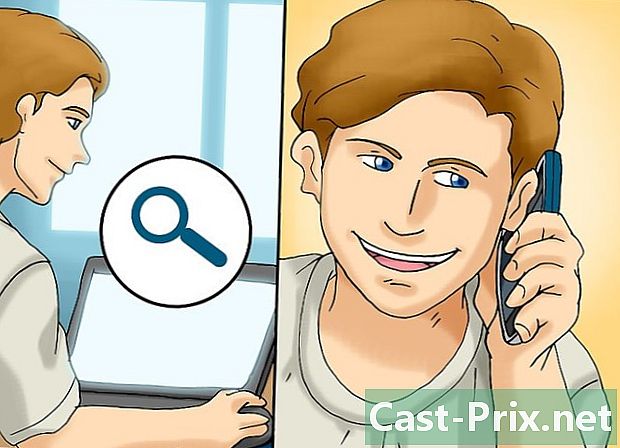Kako uporabljati računalniško miško
Avtor:
Robert Simon
Datum Ustvarjanja:
15 Junij 2021
Datum Posodobitve:
1 Julij. 2024

Vsebina
V tem članku: Uporaba računalniške miške z računalniškim računalnikom Mac6
Znanje uporabe računalniške miške je ena prvih stvari, ki se je naučite, če želite računalnik pravilno uporabljati. Z miško lahko premaknete kazalec in kliknete programe. Če se boste malo potrudili, boste vedeli, kako uporabljati računalnik in miško Mac, kje je priključen v računalnik in kako delujejo brezžične in Bluetooth miške.
faze
1. način Uporabite računalniško miško PC
-

Seznanite se z miško. Sprednji del miške je obrnjen navzven in ima dva gumba za pritiskanje, enega na desni in drugega na levi. Te omogočajo odpiranje programov in menijev.Na sredini teh dveh gumbov je majhno kolo, ki omogoča pomikanje po straneh navzgor in navzdol.- S kazalcem lahko pritisnete levi gumb, srednji prst pa na desni gumb.
- Na dnu miške je senzor, ki miški omogoča merjenje svojih gibanj.
- Brezžična miška bo imela predal, ki bo hranil baterijo, in morda ima gumb za vklop ali izklop.
-

Postavite miško na čisto gladko površino. Prednostno uporabite blazinico za miško. To bo omogočilo nemoteno gibanje miške. Mogoče boste imeli težave, če miška ni na miški blazinici, njeno gibanje pa bo bolj strmo. -

Miško rahlo privijte z dominantno roko. Ne priporočamo, da ga preveč močno stisnete ali kliknete z veliko silo. Sprostite prste in držite miško v višini ramen. Če se prsti začnejo utrujati, si oddahnite. -

Miško povežite s konektorjem USB. Iz miške bo prišel kabel ali pa bo prišel z majhnim priključkom USB, če gre za brezžični model. Vrata USB so na različnih mestih v vsakem računalniku, vendar imajo prenosniki običajno vrata USB na desni ali levi strani tipkovnice. Večina namiznih računalnikov ima vrata USB na sprednji ali zadnji plošči ali na obeh straneh monitorja.- Poiščite majhna kvadratna vrata velikosti vašega USB priključka.
- Vstavite konektor USB. Priključite USB-konektor, če se ne prikaže pri prvem poskusu, nikoli pa ne priključite USB-konektorja.
-

Po potrebi priključite miško prek Bluetooth. Bluetooth sprejemnik priključite na vrata USB in nato pet sekund pridržite gumb USB Transmitter Connect. Nato bi se moral pojaviti čarovnik za povezavo, zato sledite navodilom čarovnika, da povežete svojo napravo. -

Prepričajte se, da miš deluje. Računalnik naj bo vklopljen in na zaslonu bi moral videti kazalec, ki ga lahko nadzirate s premikanjem miške. Če miška ne deluje, jo poskusite priključiti na drugo vrata USB ali jo znova priključite. Prepričajte se tudi, da je brezžična miška vklopljena in da je baterija napolnjena. -

Vadite s klikom z miško. Levi gumb je glavni gumb za desničarje, desni gumb je glavni gumb za levičarje. Enkrat pritisnite glavni gumb, da nekaj kliknete, in dvakrat, da "dvakrat kliknete" na program ali meni. Ko pritisnete sekundarni gumb, se imenuje "desni klik".- Enkratni klik se pogosto uporablja za izbiro predmeta ali odpiranje menija.
- Dvojni klik se pogosto uporablja za odpiranje predmeta ali mape.
- Z desnim klikom se pogosto prikaže seznam dejanj, ki jih lahko izvedete z izbranim elementom.
-

Ravnajte z miško. Vadite po zaslonu in povlecite predmete. Za pomikanje strani navzgor in navzdol aktivirajte kolo s kazalom. Če želite predmet povleči, postavite kazalec nad njega in pritisnite in pridržite glavni gumb ter premaknite miško na njegovo novo lokacijo. Ko končate, sprostite glavni gumb. -

Mišo prilagodite svojim potrebam. Lahko spremenite hitrost premikanja kazalca miške, spremenite glavni gumb miške, če ste levičarji, ali celo spremenite videz kazalca. Odprite nastavitve računalnika za ta korak.
2. način Uporabite računalniško miško Mac
-

Spoznajte čarobno miško. Miška za Mac se imenuje "Čarobna miška" in nima enakih gumbov kot računalniška miška. Je gladka in ne deluje z mozolji, ampak s čipom. Ima gumb za vklop ali izklop, na dnu pa tipalo. -

Namestite miško prek Bluetooth. Najprej napolnite baterije z namestiteljem, ki ste ga dobili z miško, in namestite baterije za Magic Mouse tako, da jih namestite v miško. Nato uporabite sledilno ploščico v računalniku, da odprete konfiguracijo miške. Odprite meni Apple in kliknite Sistemske nastavitve, nato naprej miške.- Nato kliknite Nastavite miško Bluetooth v spodnjem desnem kotu. Končno vklopite miško tako, da miško potisnete v položaj "vklop".
- Po tej operaciji naj miš deluje.
- Če se indikator na spodnji strani miške ne prižge in ne utripa, ko ga vklopite, preverite, ali so baterije pravilno napolnjene in nameščene.
-

Kliknite z miško. Z miško Mac lahko tapnete kateri koli del njene površine, da kliknete program ali meni. Tapnite v zgornjem desnem kotu, da "kliknete z desno miškino tipko" s to miško. Če ste levičar, lahko miško prilagodite tako, da v levem kotu izvede "desni klik".- Odpri jih Sistemske nastavitve, ki je ikona sivega kolesca na dnu zaslona Mac, nato kliknite miške da prilagodite miško.
- Funkcijo z več dotiki miške lahko celo onemogočite, če jo želite uporabiti kot računalniško miško.
-

Pomaknite se po zaslonu z miško, medtem ko držite prst navpično. Stran se bo premikala navzgor in navzdol. S premikanjem prsta vodoravno boste stran pomaknili levo ali desno, s kroženjem s prstom pa se boste lahko premikali v krogu v dokumentu ali na sliki. -

Spremeni stran. Če želite to narediti, povlecite z dvema prstoma v levo ali desno. Strani pod Safari, slike z iPhoto in glasba v iTunesu boste spremenili. -

Povečava z miško. Če pritisnete tipko "Nadzor" na tipkovnici in se pomaknete po strani, lahko povečate svoje namizje. Držite tipko "Control" in se pomaknite nazaj, da povečate nazaj.